Ki jan fè backup dosye nan Windows 11 epi tounen nan Windows 10
Men ki jan yo fè bak dosye sistèm nan Windows 11, epi tou tounen nan ansyen sistèm opere ou a.
- Sèvi ak yon ekstèn USB oswa SSD kondwi epi manyèlman kopye dosye ou Dokiman, Desktop, Foto, Mizik, Telechaje ak Videyo.
- Sèvi ak File History pou fè bak dosye enpòtan ou yo, san yo pa bezwen kopye fichye yo manyèlman
- Sèvi ak OneDrive pou konsève fichye ou yo nan nwaj la, telechaje yo pita
- Downgrade nan yon vèsyon ki pi gran nan Windows 10 lè l sèvi avèk fichye ISO a.
Li te konplete Deziyasyon Windows 11 pral ofisyèl le 5 oktòb. Vini jou sa a, ou pral kòmanse wè Windows 11 nan Windows Update, epi ou lib pou ajou ak nouvo sistèm operasyon an jan ou wè anfòm.
Men, sa k ap pase si ou ajou epi ou pa renmen li? Oswa si ou se yon Windows Insider ki te deja teste Windows 11, men ou bezwen tounen nan Windows 10?
Oke, si ou fèk enstale Windows 11 (nan 10 jou), ou ka jis itilize karakteristik nan rollback pou tounen nan Windows 10 epi kenbe tout bagay an plas. Ou jis gen pou vizite Fenèt Mizajou , epi klike Opsyon avanse , Epi rekiperasyon , Lè sa a, bouton Ale tounen .
Yon fwa 10 jou sa yo fin pase, w ap oblije "netwaye enstale" Windows 11 epi rekòmanse. Avèk sa a te di, ou fini pèdi dosye ou yo si yo pa fè bak. Nou la pou ede w evite sitiyasyon sa a. Men ki jan pou fè bak dosye pèsonèl ou nan Windows XNUMX, epi retounen nan ansyen sistèm operasyon ou a.
Sèvi ak yon kondwi ekstèn
Si w ap chèche fè bak dosye ou yo nan Windows 11 anvan ou tounen nan Windows 10, youn nan pi bon bagay ou ka fè se kopye dosye yo sou yon kondwi USB ekstèn oswa SSD.
Gen kèk opsyon SSD ak USB ki disponib sou Amazon, men pi renmen pèsonèl nou an se Samsung T5 SSD , paske li konplètman konprese. Men ki jan yo kopye dosye sa yo sou yon SSD.
- Konekte SSD ou oswa USB nan òdinatè w lan
- Louvri File Explorer, epi klike sou òdinatè sa a Nan ankadre a, Lè sa a, jwenn kondwi ou a nan lis la.
- Double-klike sou kondwi sa a yo louvri li epi asire w ke ou kenbe fenèt la louvri.
- Louvri yon nouvo File Explorer ak CTRL + N pandan w ap toujou aktif nan fenèt File Explorer aktyèl la.
- Trennen de fenèt yo kòt a kòt ak nan fenèt la ki fèk louvri, klike sou òdinatè sa a nan ankadre a.
- Dwa-klike sou yon patisyon dokiman yo epi chwazi yon opsyon kopi . (Ikon sa a se anlè a gòch nan meni an klike sou dwa)
- Dwa-klike sou ankò nan fenèt la File Explorer (sa a se fenèt la ak SSD ou oswa USB kondwi ouvè) epi chwazi Kole.
- Repete pwosesis la pou Desktop, telechaje, chante, foto, و Videyo Seksyon.
Lè w swiv etap ki anwo yo, dosye enpòtan ou yo pral kopye nan depo ekstèn, epi ou ka tounen nan kote SSD a nan File Explorer pita epi kole tout bagay tounen nan plas estime li nan seksyon File Explorer (Dokiman, elatriye). enstalasyon pwòp fèt.
Sèvi ak Istwa File
Nou te dekri pwosesis manyèl pou kopye dosye pi wo a. Men, si kondwi USB oswa SSD ou a ase gwo, ou ka itilize karakteristik la Istwa dosye Windows 11 pou konsève pou yon kopi tout fichye w yo lè l sèvi avèk Windows sèvis piblik san yo pa fè tout travay di. Men ki jan.
- Chèche Istwa dosye nan meni an Kòmanse, Lè sa a, klike sou li lè w pare.
- Chwazi yon kondwi nan lis la, epi chwazi travay .
- Swiv etap ki sou ekran yo, epi File History pral achiv done ou yo nan dokiman enpòtan ou yo, mizik, foto, videyo, ak dosye Desktop.
Apre w fini, netwaye Windows 10, epi ale nan kontwòl Komisyon Konsèy la ، ak lòd ak sekirite, ak dosye boutèy demi lit , epi chwazi kondwi a jan ou te fè anvan. Lè sa a, swiv etap ki anba yo.
- Soti nan la, chwazi kondwi a, epi chwazi Mwen vle sèvi ak yon backup anvan sou kondwi istwa dosye sa a .
- Lè sa a, nan bwat ki anba a chwazi yon backup ki egziste deja, ou pral wè Sovgad anvan. Chwazi li epi klike sou OK.
- Lè sa a, ou ka klike sou yon lyen Retabli dosye pèsonèl yo Nan ankadre a pou retabli dosye ou yo, asire w ke ou klike sou bouton an tounen pou ale tounen epi jwenn backup Windows 11 anvan ou.
Depi Windows 11 prensipalman baze sou Windows 10, karakteristik File History ta dwe travay byen ant de sistèm operasyon yo. Nou te teste li nan vèsyon beta aktyèl la nan Windows 11 epi nou pa gen okenn pwoblèm, men yon fwa Windows 11 kite beta, sa a pa garanti travay. N ap fè tout sa nou kapab pou mete ajou gid sa a si li pa mache ankò.
Sèvi ak OneDrive
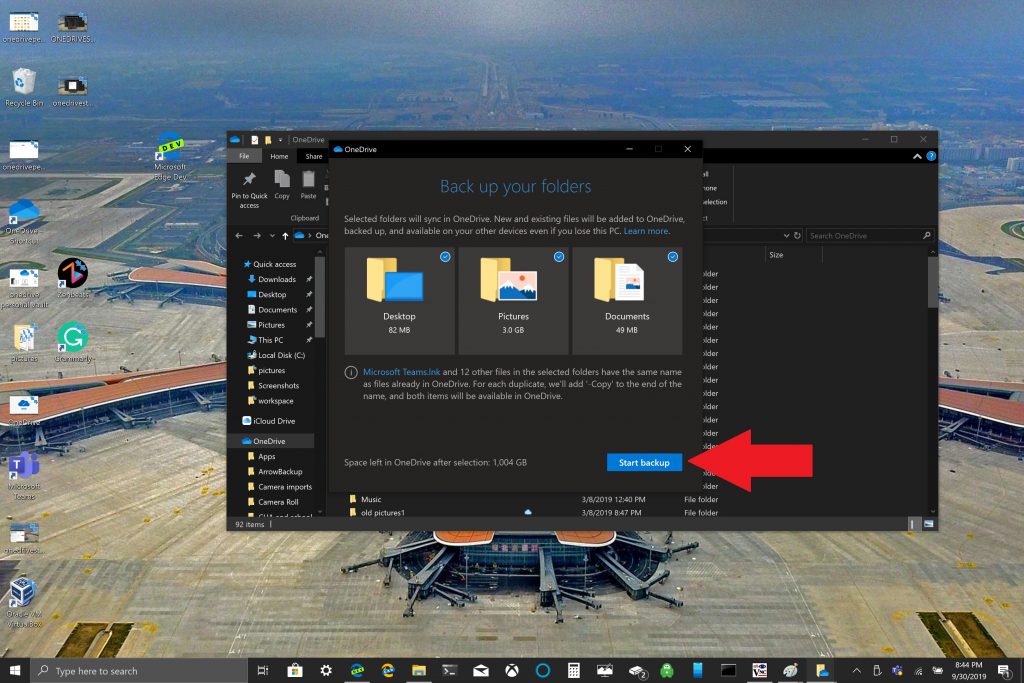
Si ou se yon abònen Microsoft 365, ou gen 1 TB espas nan OneDrive ou. Lè w ap deplase soti nan Windows 11 pou ale nan Windows 10, nou sijere pou w sèvi ak espas sa a nan avantaj ou lè w fè bak dosye PC ou nan OneDrive. Se fondamantalman menm jan ak telechaje dosye ou yo sou entènèt ak lè l sèvi avèk yon SSD vityèl oswa USB kondwi, byenke w ap oblije telechaje dosye yo pita sou entènèt.
- Louvri aplikasyon OneDrive sou PC Windows 10 ou.
- Dwa-klike andedan katab la OneDrive ki ouvè, ak dwa-klike sou Anviwònman.
- Ale nan tab la Sovgad epi chwazi Jere Sovgad.
- Nan bwat dyalòg Back up dosye ou yo, tcheke si dosye ou vle fè bak yo chwazi epi chwazi Kòmanse Sovgad.
Yon fwa ou fin fè sovgad fichye nou yo ak OneDrive, ou ka vizite OneDrive sou entènèt la apre w fin enstale Windows 10. Lè dosye ou yo fini senkronize ak OneDrive, yo ap fè bak, epi ou ka jwenn aksè nan nenpòt kote nan Dokiman OneDrive ou, Desktop,. oswa Foto. Lè ou fè bak dosye Desktop ou a, atik ki sou Desktop ou ale avèk ou nan lòt òdinatè Desktop ou kote ou kouri OneDrive.
Downgrade nan Windows 10
Nou te montre w twa fason pou konsève pou fichye ou yo, kidonk kounye a se tan pou tounen nan yon vèsyon ki pi gran nan Windows 10. Kòm yon pati nan pwosesis sa a, w ap bezwen telechaje Windows 10 ISO fichye a atravè Microsoft. Swiv etap ki anba yo pou plis enfòmasyon.
Tanpri kenbe nan tèt ou ke ou pral pèdi tout dosye ou yo, paske ou pral desann 'an plas' nan yon vèsyon ki pi gran nan Windows 10. Ou pa bezwen yon kondwi USB tankou deja nan Windows 11 epi ou jis bezwen Windows 10 enstale a. soti nan fichye ISO a.
Sa a se tankou fè yon enstalasyon pwòp atravè yon kondwi USB oswa CD, kote w ap jwenn yon nouvo enstalasyon Windows 10 lè w ap fini. wè Gid nou an Aprann plis sou fason pou enstale Windows 10 lè l sèvi avèk yon kondwi USB si ou bezwen li. Sinon, swiv enstriksyon ki anba yo.
- Telechaje Windows 10 Media Creation Tool Soti nan sit entènèt Microsoft la
- Kouri zouti a
- Dakò ak kondisyon yo, chwazi opsyon pou kreye medya enstalasyon pou yon lòt òdinatè, epi klike sou bouton Next de fwa
- Chwazi opsyon nan dosye ISO epi chwazi Next
- Sove fichye ISO a nan yon kote tankou Desktop ou
- Pèmèt Windows 10 telechaje
- Lè w fini, ale nan kote ou telechaje fichye ISO a
- Double-klike sou fichye ISO a pou monte li epi jwenn icon nan preparasyon .
- Klike sou li, epi swiv enstriksyon yo sou ekran ou a.
mo enpòtan
Li toujou yon bon lide pou fè bak dosye ou yo, paske ou pa janm pral konnen ki lè w ap bezwen dosye yo pou itilize nan lavni. Nou dekri metòd ki pi popilè nan gid nou jodi a.
Sepandan, si ou sou yon Desktop, nou sijere ke ou kenbe dokiman ou yo, foto, ak atik itilizatè yo sou yon lòt kondwi (tankou kondwi a D) epi sèlman itilize kondwi a C pou Windows. Men, sonje ke kèk aplikasyon ap toujou gen pou konsève pou nan kondwi C sistèm nan kèlkeswa.
De tout fason, sa a pèmèt ou kopye dosye ant kondwi sistèm C ak kondwi D (oswa kenbe yo separe) si ou janm bezwen reenstale sistèm nan fonksyone. Natirèlman, sa a se pa toujou posib sou yon laptop, men Microsoft dekri pwosesis la nan transfere dosye enpòtan nan C . Nan yon lòt kondwi isit la .








